על ידי מנהל
לחץ על נעילה הוא אחד המאפיינים המודגשים של 'עכבר'במערכת Windows. בכל פעם שאנו גוררים קובץ לתיקייה רצויה, אנו פשוט גוררים את הקובץ המחזיק את לחצן העכבר. בעזרת נעילת לחיצה נוכל להדגיש או לגרור קבצים מבלי להחזיק את לחצן העכבר לחוץ. להגדרת נעילת לחץ לחץ לחיצה קצרה על כפתור העכבר. לשחרורו, לחץ שוב על לחצן העכבר.
קרא גם: – כיצד לגשת לתיקיות מועדפות בקלות בעזרת העכבר ב- Windows 10
אתה יכול להשתמש בתכונה זו אם אתה נתקל בבעיות בהחזקת לחצן העכבר והזזת הסמן בו זמנית. זה עוזר לתקן בעיות גרירת עכבר ומפשט את השימוש בגרירת קבצים ותיקיות.
השלבים הבאים במאמר זה יראו כיצד להפעיל נעילת לחיצה ב- Windows 10:
שלב 1:
לחץ על סרגל החיפוש של Windows והקלד "עכבר". לחץ על האפשרות הראשונה הניתנת לפתיחת הגדרות "מכשיר" תחת אפליקציית "הגדרות" של Windows.
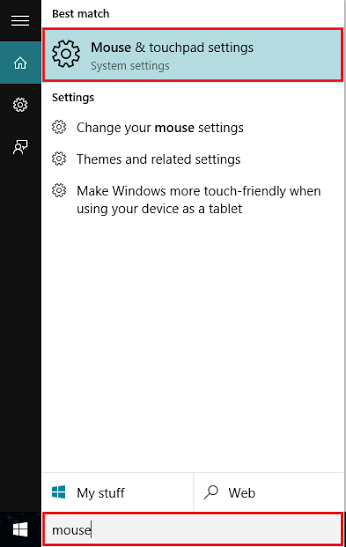
שלב 2:
בקטע "עכבר ומשטח מגע" לחץ על "אפשרויות עכבר נוספות". פעולה זו תפתח את החלון "מאפייני עכבר".
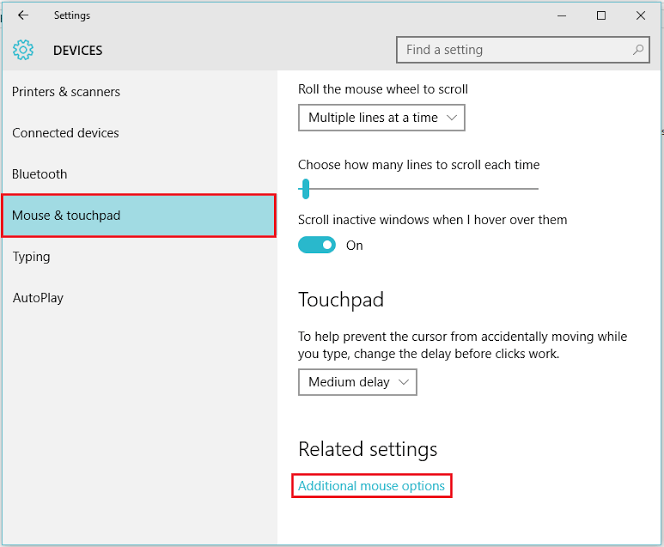
שלב 3:
בקטע "לחצנים", הפעל את תיבת הסימון "הפעל את ClickLock".
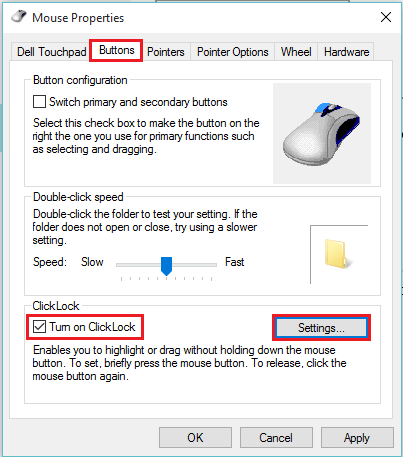
שלב 4:
לחץ על "הגדרות" אם ברצונך להתאים את משך הזמן שאתה צריך להחזיק את לחצן העכבר או כדור העקיבה לפני שהלחיצה שלך תהיה "נעולה". הזז את סרגל ההחלקה ל"קצר "אם אתה זקוק לזמן נעילה פחות או" ארוך "אם אתה זקוק ליותר זמן לנעילה.
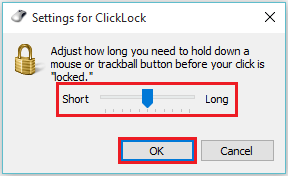
שלב 5:
לאחר שלבים אלה, לחץ על "אישור" כדי להחיל את השינויים שלך.
